노트북이나 핸드폰을 사용하는 환경에서 우리는 랜선보다는 무선으로 인터넷에 연결하는데 익숙합니다. 그런데 막상 손님이 집을 방문해서 와이파이 비밀번호를 물어볼 때가 있는데, 정작 본인도 기억이 나지 않아 당황한 적이 있지 않으신가요? 또는 친척집에 방문해서 와이파이를 사용하기 위해서 비밀번호를 물어보는데 비밀번호를 몰라서 주인이 쩔쩔매는 경우를 본 적은 없으신가요? 이럴 때 이미 접속되어 있는 노트북이나 핸드폰이 있다면 와이파이 비밀번호를 확인하는 팁만 알고 있다면 이런 번거로움이 사라지겠죠? 자, 그럼 한번 따라 해 보세요! (최신 윈도우시스템인 Windows 11 기준으로 설명을 드리겠습니다)
윈도우에서 와이파이 비밀번호 확인하는 방법
윈도우모드에서 확인하기
1. 환경설정으로 들어가기
네트워크 설정화면에 들어가는 방법은 아래와 같이 두 가지가 있는데 편한 방법 중 하나를 선택해 주세요.
1) Windows 바탕화면 왼쪽 아래에 있는 ‘시작’ 버튼을 클릭해 주세요. 여기서 톱니바퀴 모양의 ‘설정’ 아이콘을 클릭하면 컴퓨터 설정 창이 열립니다.

2) 윈도우의 오른쪽 하단에 와이파이 아이콘을 선택하면 메뉴가 팝업이 되는 데 사용 중인 와이파이를 클릭하여 'i'아이콘을 클릭합니다.

2. 네트워크 설정에 들어가기
- 설정 창이 열리면 다양한 항목이 보이는데요. 여기서 ‘네트워크 및 인터넷’이라는 메뉴를 선택해 주세요. 이곳에서는 Wi-Fi, VPN, 비행기 모드 등 인터넷 관련 설정을 관리할 수 있습니다.
- '네트워크 및 인터넷화면'에서 상단에 현재 연결된 네트워크와 연결 상태를 볼 수 있는데요. 현재 연결되어 있는 와이파이가 보이면, 오른쪽의 '속성'을 선택합니다.

3. 와이파이 속성
- 현재 연결된 와이파이의 상세 내역을 확인할 수 있는 메뉴가 나옵니다. 아래쪽의 'Wi-Fi보안키보기' 항목에서 보기를 클릭합니다.
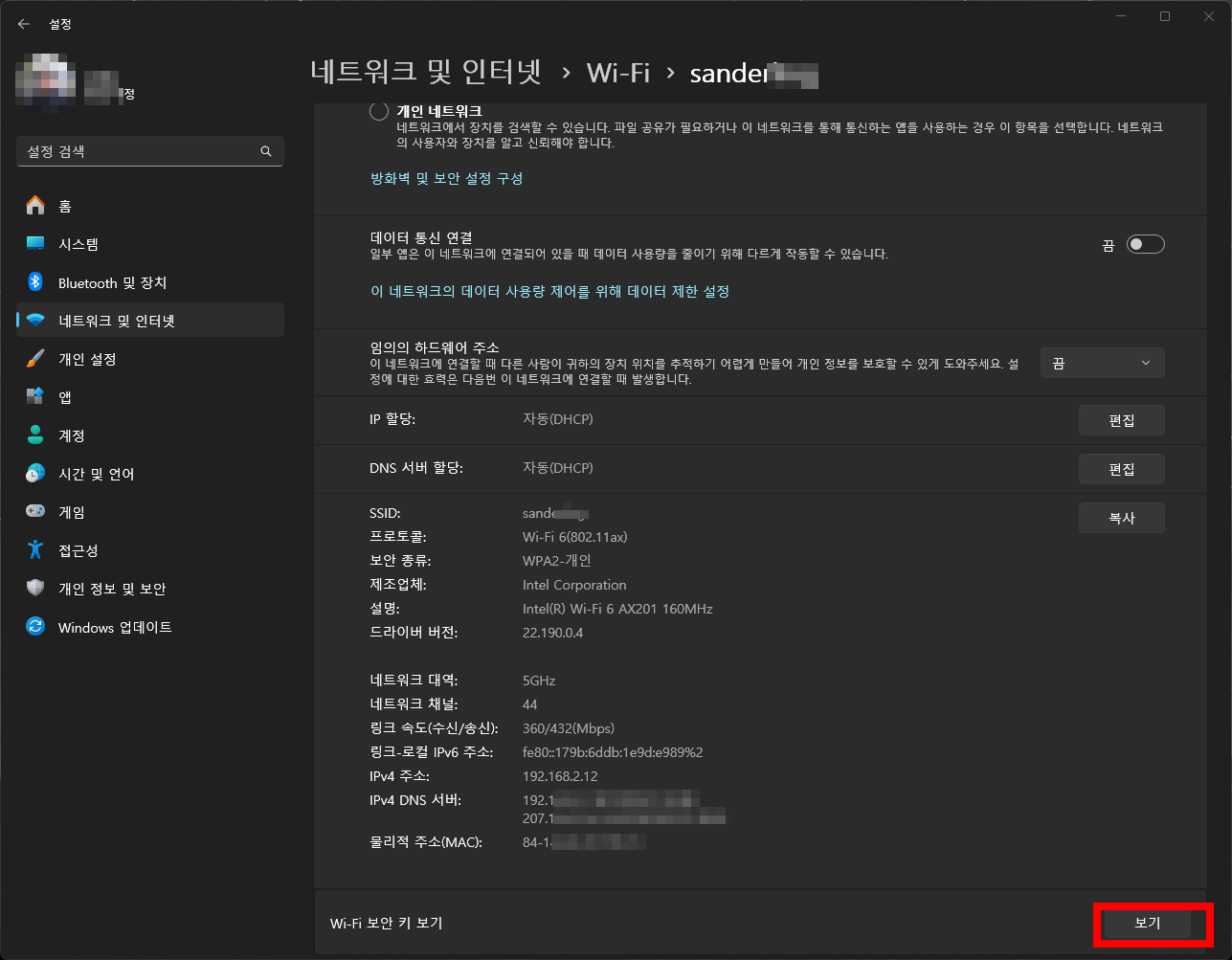
4. 비밀번호 확인
- 팝업화면에 설정되어 있는 보안키가 표시되면 해당키가 현재 와이파이 설정의 비밀번호로 사용되고 있음을 알 수 있습니다.

5. 무선 속성으로 들어가서 확인하기
- 네트워크 상태 창에서 ‘고급 Wi-Fi네트워크 속성' 버튼을 클릭해서 확인할 수 도 있습니다. 이 속성 창에서는 현재 연결된 와이파이에 관한 여러 설정을 확인할 수 있습니다.
- 윈도우에 따라서는 네트워크 상태 창에서 ‘무선 속성’ 버튼을 클릭해서 무선 속성 창이 열리면 상단에 ‘보안’ 탭이 보입니다. 이 탭을 선택하면 ‘네트워크 보안 키’라는 항목을 볼 수 있습니다. 이 항목이 현재 연결된 와이파이의 비밀번호입니다.
- 처음에는 비밀번호가 검은색 점(●●●●)으로 숨겨져 있는데요, ‘문자 표시’라는 체크박스를 클릭하면 실제 비밀번호가 보이게 됩니다.


Command모드에서 확인하기
- 명령프롬프트(CMD) 창에서 netsh wlan show profile명령을 실행하면 접속했던 profile을 확인할 수 있습니다.

- Profile 중 현재 와이파이를 확인하고 'netsh wlan profile 'WiFi이름' key=clear를 입력하면 조회된 정보중 key contents항목에서 비밀번호를 확인할 수 있습니다.

핸드폰 와이파이 비밀번호 찾기
핸드폰에서 와이파이 비밀번호를 간편하게 확인하는 방법은 아래의 링크를 참고하시기 바랍니다. 갤럭시와 아이폰에서 와이파이 비밀번호를 손쉽게 찾는 방법을 소개합니다.
마무리
이제 와이파이 비밀번호를 잊어도 당황하지 않고 간편하게 확인할 수 있습니다. 비밀번호 찾기 과정을 몇 번 반복하다 보면 익숙해지니, 필요한 때 손쉽게 이용해 보세요!
'생활정보' 카테고리의 다른 글
| 코스닥 상장 예정 아스테라시스: 수익성 전망과 투자 리스크 (14) | 2024.11.07 |
|---|---|
| 핸드폰 와이파이 비밀번호 찾기 (8) | 2024.11.02 |
| 중소기업 재직자 우대 저축공제 중도해지 (9) | 2024.10.30 |
| 갤럭시 S24 안드로이드 오토 연결 문제 해결 (11) | 2024.10.09 |
| 리눅스관리자를 위한 핵심 find명령어 기능 5가지 (0) | 2024.01.11 |
댓글